So kopieren Sie die Spaltenbreite aus der Quelle in eine andere Tabelle in Excel
Das manuelle Anpassen der Spaltenbreiten in Microsoft Excel kann nicht nur zeitaufwändig, sondern auch mühsam sein. Glücklicherweise gibt es eine Problemumgehung, mit der Sie die Spaltenbreite in Excel(copy column width in Excel) einfach kopieren können. Beziehen Sie sich auf die im Beitrag angegebenen Schritte, um Spaltenbreiten in Excel zu kopieren .

So kopieren Sie die Spaltenbreite in Excel
Die Formatierung von Tabellen in Excel erfolgt hauptsächlich, um der Länge des Textes zu entsprechen. Wenn Sie es jedoch kopieren und in eine andere Excel -Datei einfügen, wird keine der ursprünglichen Formatierungen beibehalten. Folgendes müssen Sie tun!
- Öffnen Sie die Excel-Datei.
- Klicken Sie mit der rechten Maustaste auf die Zellen und wählen Sie Kopieren(Copy) aus .
- Wechseln Sie zur neuen Excel-Datei.
- Klicken Sie auf den Dropdown-Pfeil Einfügen .(Paste)
- Wählen Sie Quellspaltenbreiten beibehalten(Keep source column widths)
Nachdem Sie die obigen Schritte nacheinander ausgeführt haben, aktualisiert die Microsoft Office Excel -App automatisch die Spaltenbreite der Zielspalten, um sie sofort mit den Quellspalten abzugleichen!
Um die Breite der Quellspalte in die Zielspalte in der neuen Excel -Datei zu kopieren, öffnen Sie die Excel -Quelldatei .
Markieren Sie die Zellen, deren Spaltenbreite Sie in der neuen Datei beibehalten möchten.
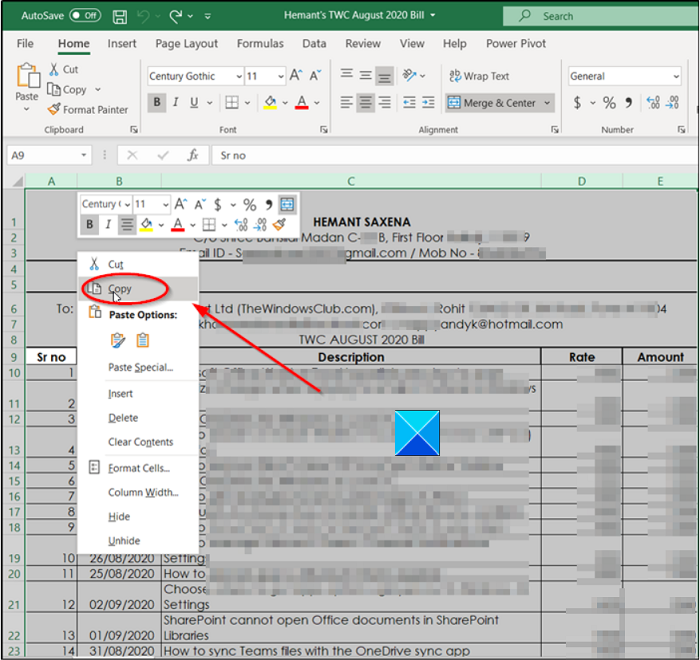
Klicken Sie mit der rechten Maustaste auf eine Zelle und wählen Sie die Option Kopieren . (Copy)Alternativ können Sie die Tasten Ctrl+C gleichzeitig drücken, um dieselbe Aktion auszuführen.
Wechseln Sie nun in die neue Excel -Datei, in der Sie die Spaltenbreite der Quelldatei beibehalten möchten.
Wechseln Sie zur Registerkarte Datei im (File)Menüband(Ribbon) .
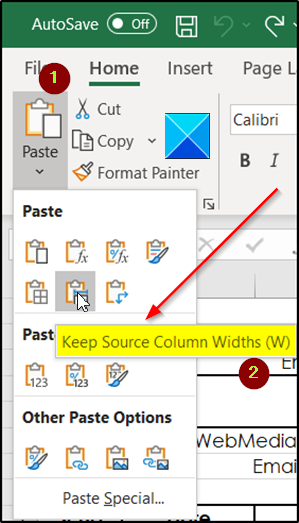
Klicken Sie darunter auf den Dropdown-Pfeil Einfügen .(Paste )
Wählen Sie anschließend aus der darin angezeigten Liste der Einfügeoptionen die Option (Paste)Quellspaltenbreiten(Keep source column widths ) beibehalten aus . Wenn die Standardschriftart und -schriftgröße verwendet wird, ist die maximale Breite für eine Spalte 255. Die minimale Breite ist Null. Wenn eine Spaltenbreite Null ist, wird die Spalte ausgeblendet.
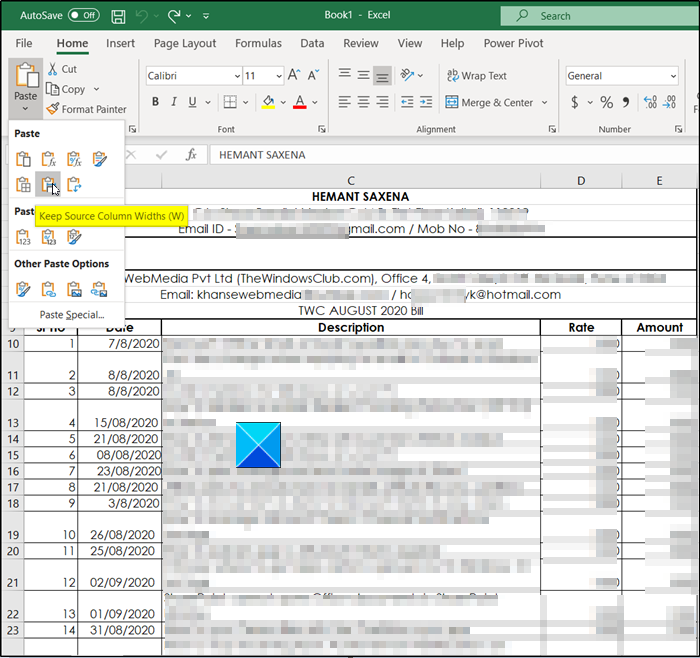
Anschließend aktualisiert Excel(Excel) die Spaltenbreite der Zielspalte in der neuen Excel -(Excel) Datei, damit sie mit den Quellspalten der Originaldatei übereinstimmt.
Ich hoffe, das hilft!
Jetzt lesen(Now read) : So fügen Sie in Excel mehrere Leerzeilen auf einmal ein .
Related posts
So ändern Sie die Zeilenhöhe und Spaltenbreite in Excel
Verwenden Sie die Tastatur, um die Zeilenhöhe und Spaltenbreite in Excel zu ändern
So erstellen Sie ein Balkendiagramm oder ein Säulendiagramm in Excel
Spaltenbreite und Zeilenhöhe automatisch anpassen in Excel
So verwenden Sie die Percentile.Exc-Funktion in Excel
So ändern Sie die Farbe des Excel-Arbeitsblatts Tab
Excel, Word oder PowerPoint konnten beim letzten Mal nicht gestartet werden
Berechnen Sie die Standardabweichung und den Standardfehler des Mittelwerts in Excel
So verwenden Sie die Funktionen Find und FindB in Excel
So verwenden Sie die MID- und MIDB-Funktion in Microsoft Excel
So ändern Sie das Standarddateiformat zum Speichern in Word, Excel, PowerPoint
So zählen Sie die Anzahl der Ja- oder Nein-Einträge in Excel
Microsoft Excel verursacht eine hohe CPU-Auslastung, wenn es unter Windows 10 ausgeführt wird
So verwenden Sie die Modusfunktion in Excel
So fügen Sie eine Trendlinie in einem Microsoft Excel-Arbeitsblatt hinzu
So beenden oder deaktivieren Sie die Arbeitsmappenfreigabe in Excel
So extrahieren Sie Domänennamen aus URLs in Microsoft Excel
So teilen Sie eine Spalte in mehrere Spalten in Excel auf
So zählen Sie doppelte Werte in einer Spalte in Excel
So verwenden Sie EDATE- und EOMONTH-Funktionen in Excel
